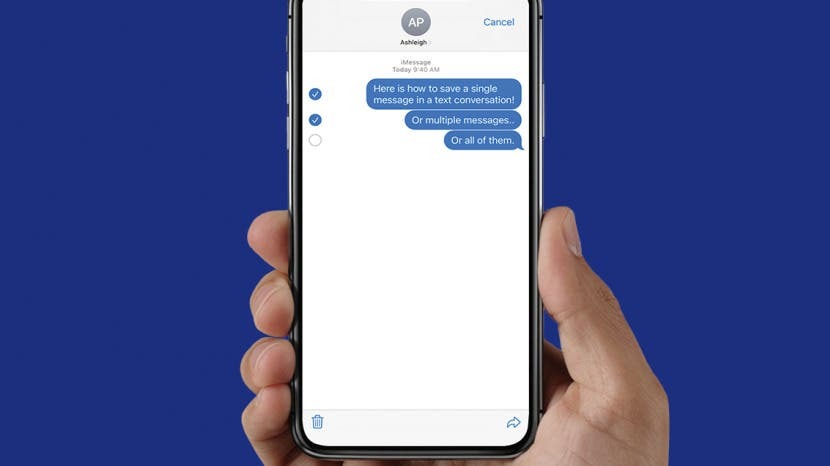
Ако једноставно желите да сачувате текстуалне поруке у сентименталне сврхе, можете их лако сачувати директно из апликације иПхоне или Мац Мессагес. Да бисте их сачували у правне сврхе, можда ћете морати да прикажете датум и време слања порука, што захтева софтвер треће стране. У овом чланку ћемо проћи кроз предности и недостатке сваке методе и покрити како да сачувате поруке директно из апликације за поруке за иПхоне и Мац и помоћу софтвера треће стране.
Повезан: Како повратити избрисане текстуалне поруке на иПхоне-у
Скочи на:
- Како сачувати текстуалне поруке на иПхоне-у
- Како сачувати текстуалне поруке у ПДФ-у на Мац-у
- Сачувајте текстуалне поруке са временским ознакама (за правну документацију)
Можете ли да сачувате текстуалне поруке на иПхоне-у?
Да, али чување текстуалних порука директно из апликације иПхоне Мессагес има нека ограничења. Када сачувате текстуалне разговоре из апликације иПхоне Мессагес, текстуални садржај порука ће бити сачуван, али не и датум и време када су поруке послате. Такође, мораћете ручно да изаберете сваку текстуалну поруку коју желите да сачувате, што није сјајно ако желите да извезете много текстова током дужег временског периода. Помоћу апликације Мессагес на вашем Мац-у можете да сачувате цео текстуални разговор као ПДФ (без одабира сваке поруке), али и даље неће имати датум и време слања порука. Ово је одлично ако чувате поруке у сентименталне сврхе, али ако треба да сачувате текстове за правну документацију са временским ознакама, мораћете да користите софтвер треће стране, као што је иМазинг.
Како сачувати текстуалне поруке на иПхоне-у
Овај једноставан метод је одличан за чување потребних информација, као што су датуми важних догађаја или љубазна порука од пријатеља. Међутим, важно је напоменути да ова опција чува само текстуални садржај поруке, што значи да ће изгубити формат и временску ознаку поруке. Такође, захтева да ручно изаберете сваки текст за чување. Дакле, ако желите да сачувате много порука одједном или спремате текстове за правну документацију где је потребна временска ознака, препоручујем да пређете на одељак у наставку. Ево како да сачувате текстуалне поруке:
- Отвори Апликација Поруке.

- Додирните да бисте отворили текстуални разговор са порукама које желите да сачувате.

- Притисните и држите једну од текстуалних порука коју желите да сачувате.

- Славина Више.

- Додирните сваку текстуалну поруку коју желите да сачувате. (Плави облачић поред поруке означава да је изабрана.)

- Додирните Икона напред.

- Унесите најмање једно име примаоца, број телефона или адресу е-поште.

- Додирните Пошаљи икона.

Текстуални садржај одабраних порука ће затим бити послат на назначени број телефона или адресу е-поште. Ако желите папирну копију ваших текстуалних разговора, такође вам препоручујем да проверите како да штампате текстуалне поруке.
Како сачувати текстуалне поруке у ПДФ-у на Мац-у
Када сачувате текстуалне поруке као ПДФ из апликације Мац Мессагес, формат текста и садржај ће бити сачувани, приказујући текстуални облачић за сваки текст у разговору. Међутим, неће приказати датум слања текстова. Ево како да сачувате текстуалне поруке у ПДФ-у са свог Мац-а:
- Отвори Апликација Поруке на вашем Мац-у.
- Кликните на текстуалну конверзацију коју желите да сачувате.
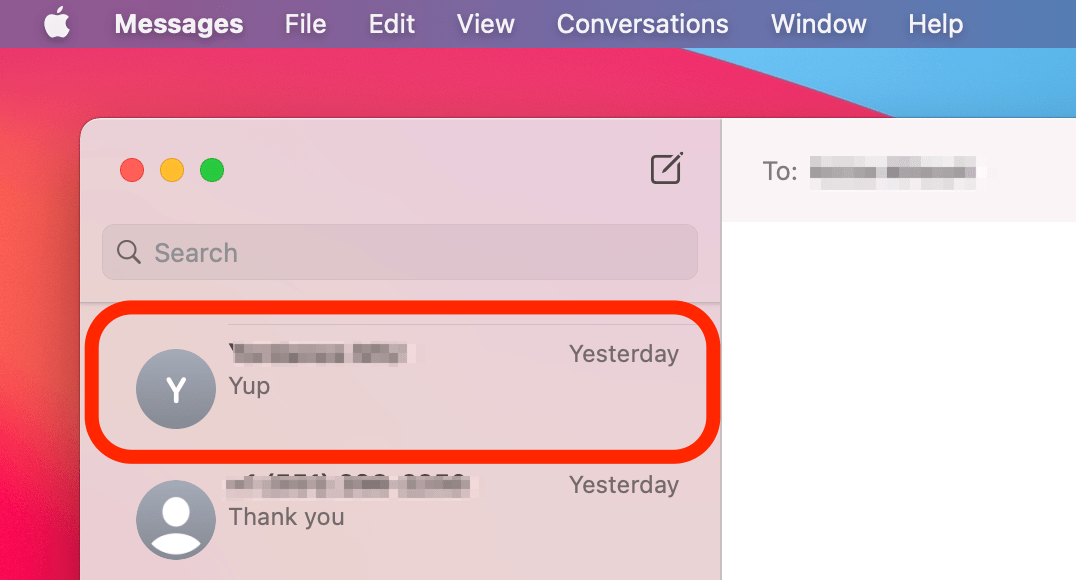
- Кликните Филе.
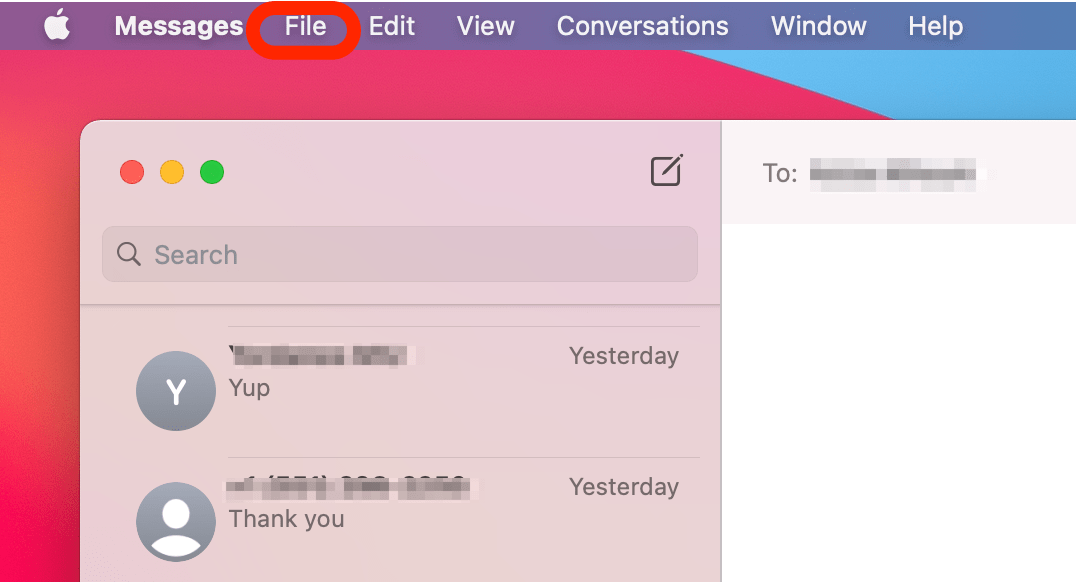
- Изаберите Принт.
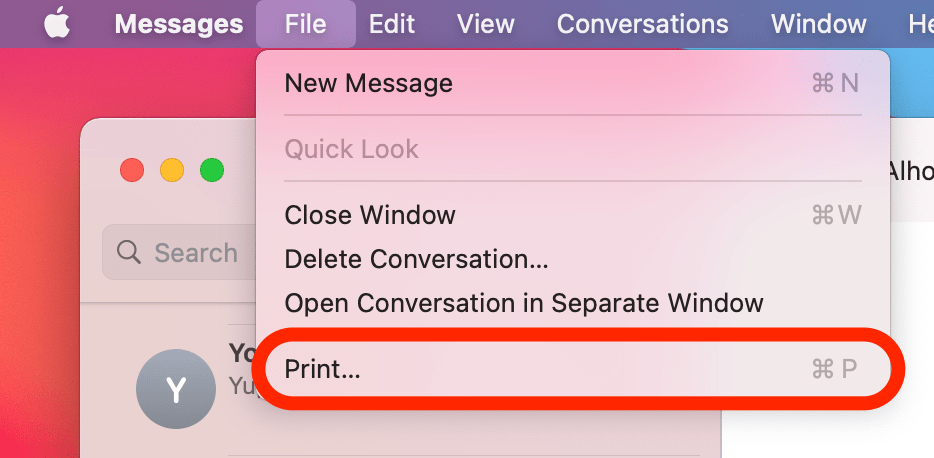
- Кликните на падајући мени поред типа датотеке.
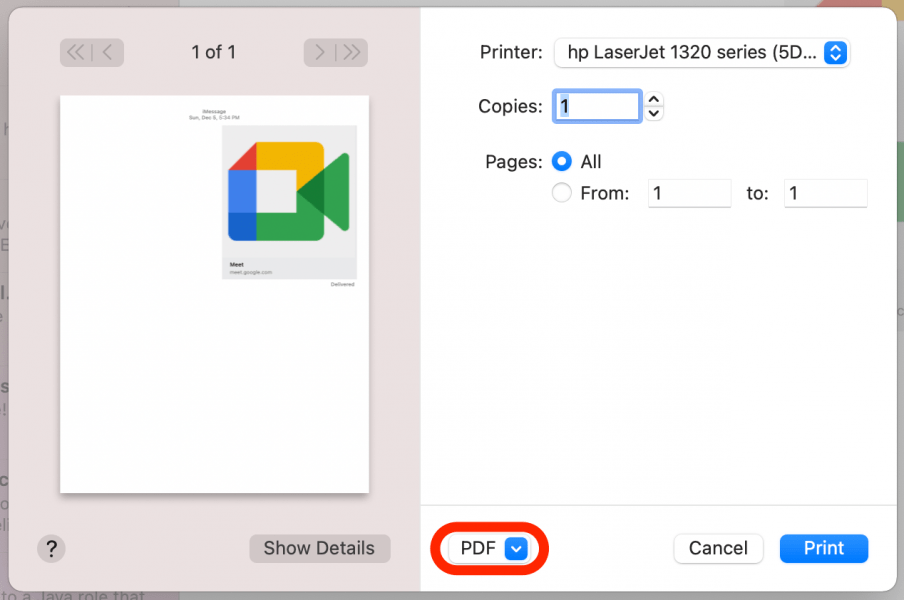
- Изаберите Сачувај у ПДФ.
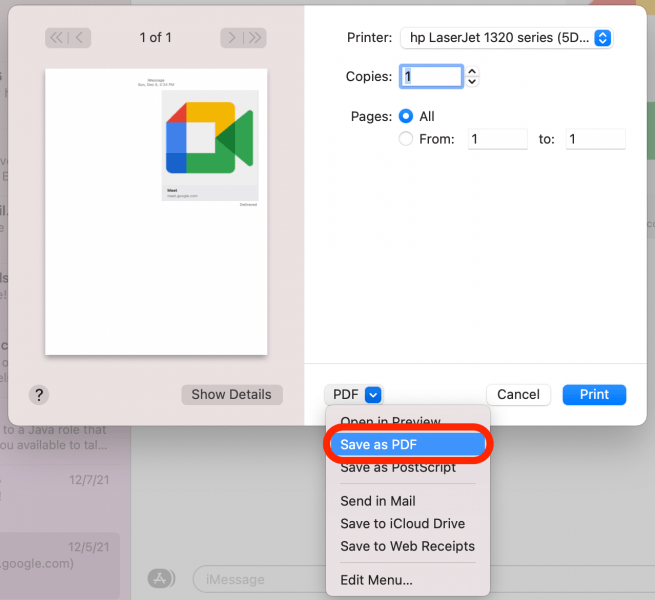
- Изаберите фасциклу у коју желите да сачувате ПДФ.
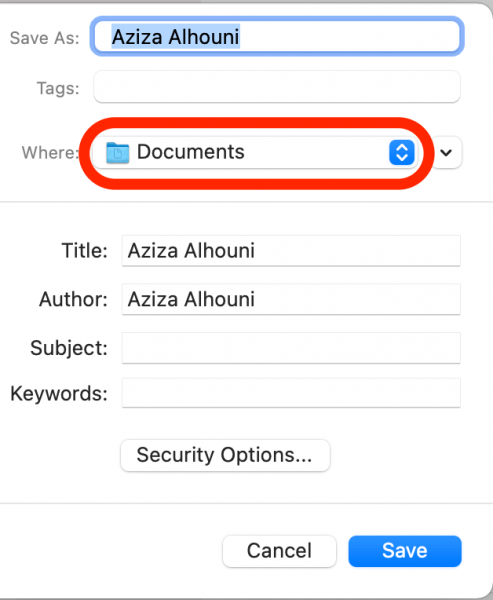
- Кликните сачувати.
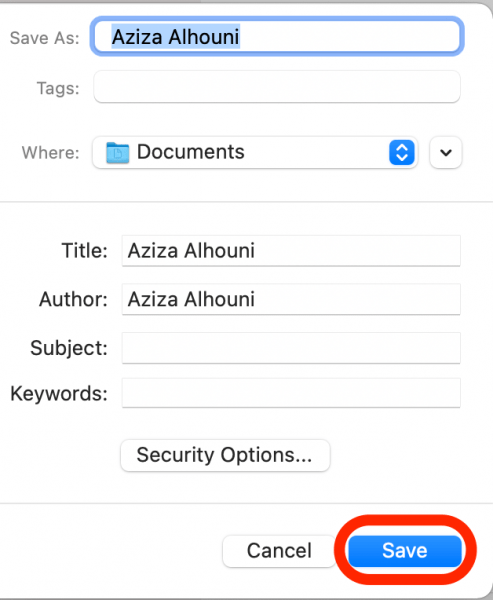
Сада ћете имати сачувани ПДФ са текстовима и сликама разговора. За више савета о функцијама вашег иПхоне или Аппле уређаја, размислите о томе да се пријавите за наш бесплатни Савет дана. У супротном, наставите да читате да бисте научили како да извезете текстове са временским ознакама.
Сачувајте текстуалне поруке са временским ознакама (у правне сврхе)
Ако треба да сачувате неколико порука са временским ознакама, ваша најбоља (и најлакша) опција је да једноставно направите снимак екрана, који се затим може проследити путем е-поште или одштампати. Али ако имате много текстуалних порука током дужег временског периода за чување, прављење снимака екрана и лепљење сваке слике у документ је невероватно незгодно. За ово препоручујем софтвер иМазинг. Ако имате више од 25 порука за извоз, мораћете да купите софтверску лиценцу, која износи 34,99 УСД. Одабрао сам овај софтвер из неколико разлога: добро је прегледан на мрежи и има јаку веб страницу са туторијалима ако имате питања јединствена за вашу ситуацију. Такође је невероватно једноставан за коришћење и требало ми је мање од пет минута да инсталирам софтвер и извезем потребне текстуалне поруке.
Важна напомена: Иако постоји бесплатни софтвер доступан на мрежи који тврди да ради исту ствар, будите изузетно опрезни када инсталирате било коју од ових опција. Пошто овом софтверу дајете приступ резервним копијама и подацима вашег иПхоне-а, пожелећете да пажљиво истражите да бисте били сигурни да не преузимате малвер.
Ако немате недавну резервну копију својих иПхоне текстуалних порука, само напред направите резервну копију вашег иПхоне-а на рачунару. Затим пратите кораке у наставку да бисте инсталирали софтвер и извезли своје разговоре:
- Иди на иМазинг.цом.
- Изаберите Бесплатно скидање да преузмете софтвер.
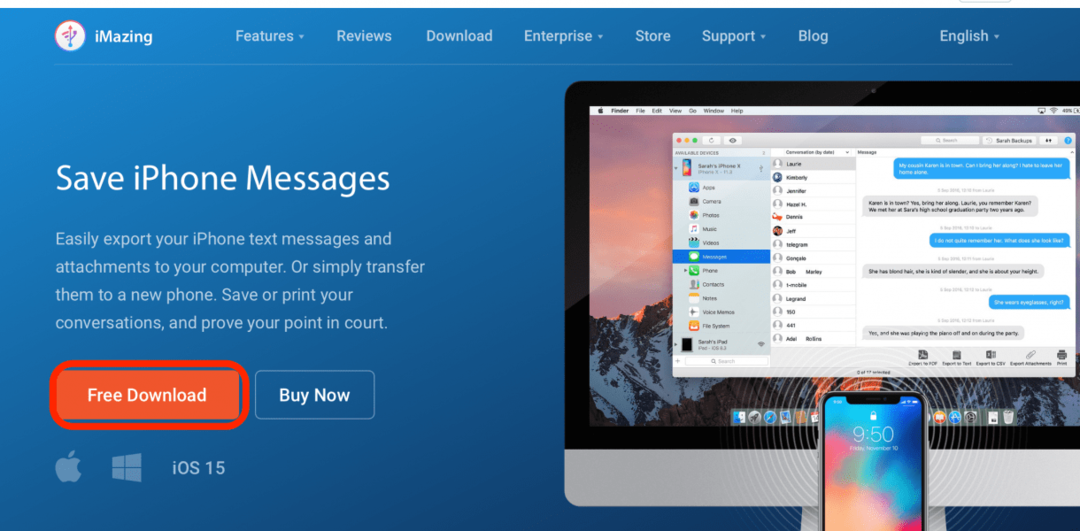
- Двапут кликните на .дмг фајл у фасцикли Преузимања да бисте инсталирали апликацију.
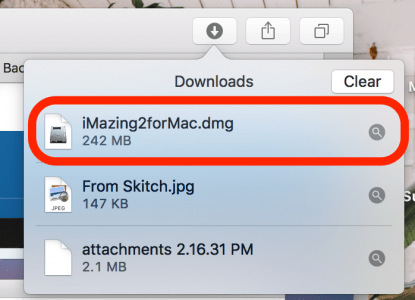
- Кликните иМазинг икона и превуците га у фасциклу Апликације да бисте започели инсталацију.
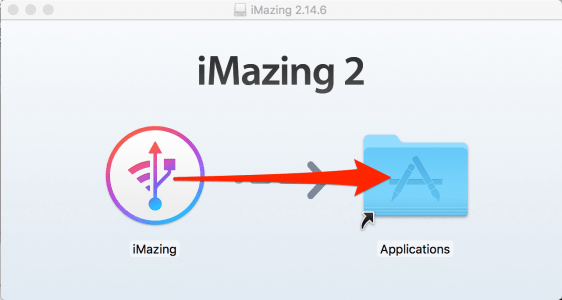
- Кликните Наставити суђење ако имате мање од 25 порука за пренос. У супротном, пожелећете да купите лиценцу за један уређај.
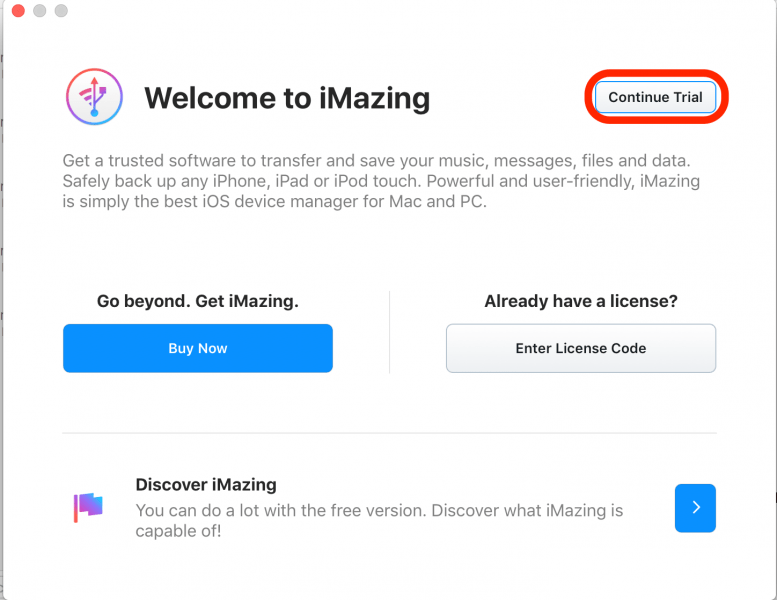
- Појавиће се листа ваших резервних копија. Изаберите резервну копију која садржи поруке које желите да сачувате или одштампате.
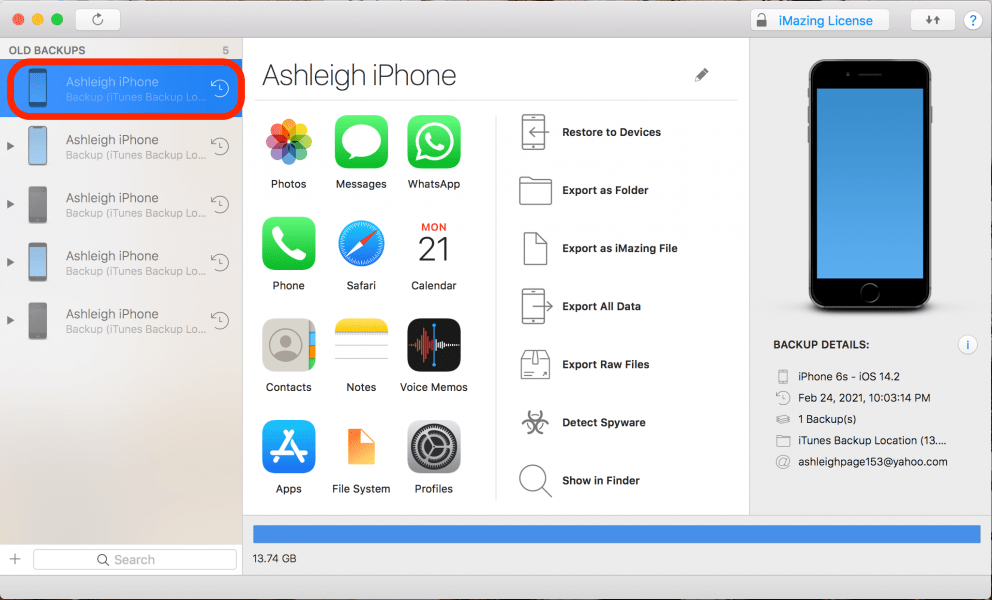
- Кликните Икона Поруке (или друга апликација за размену порука).
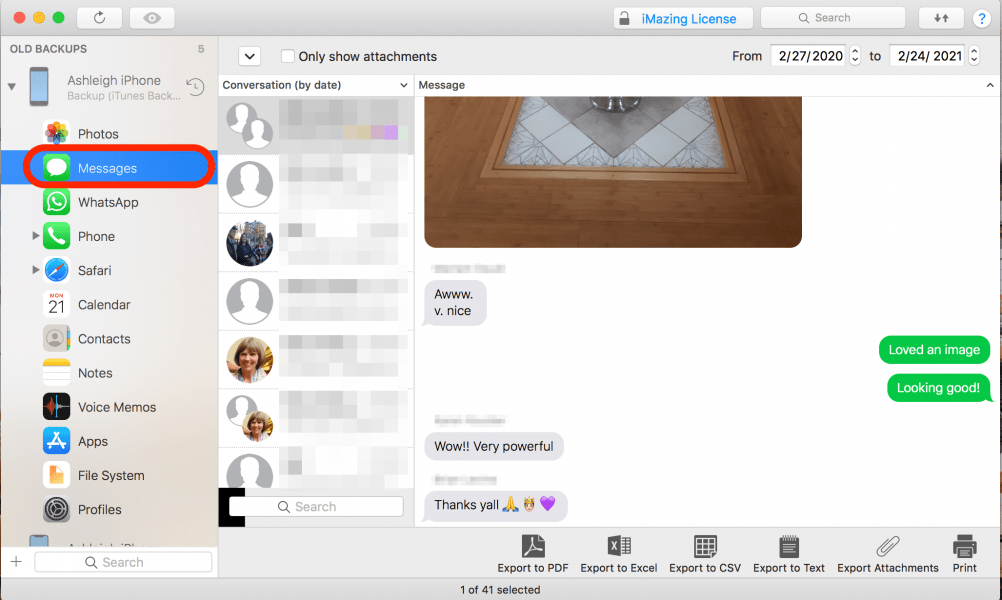
- Да бисте одштампали разговор текстуалне поруке, изаберите Принт.
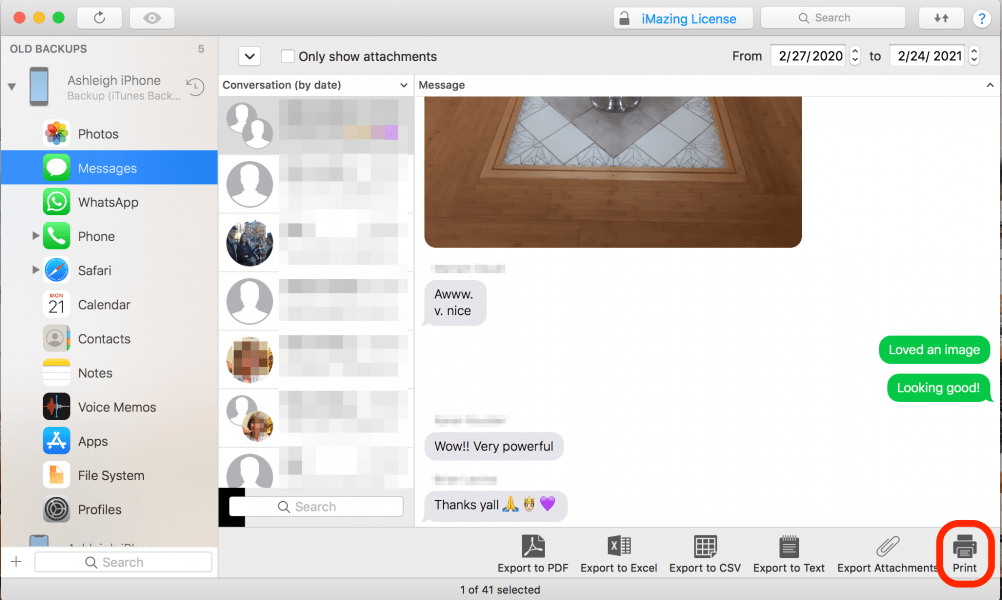
- Да бисте сачували разговор текстуалне поруке као ПДФ, изаберите Извези у ПДФ.
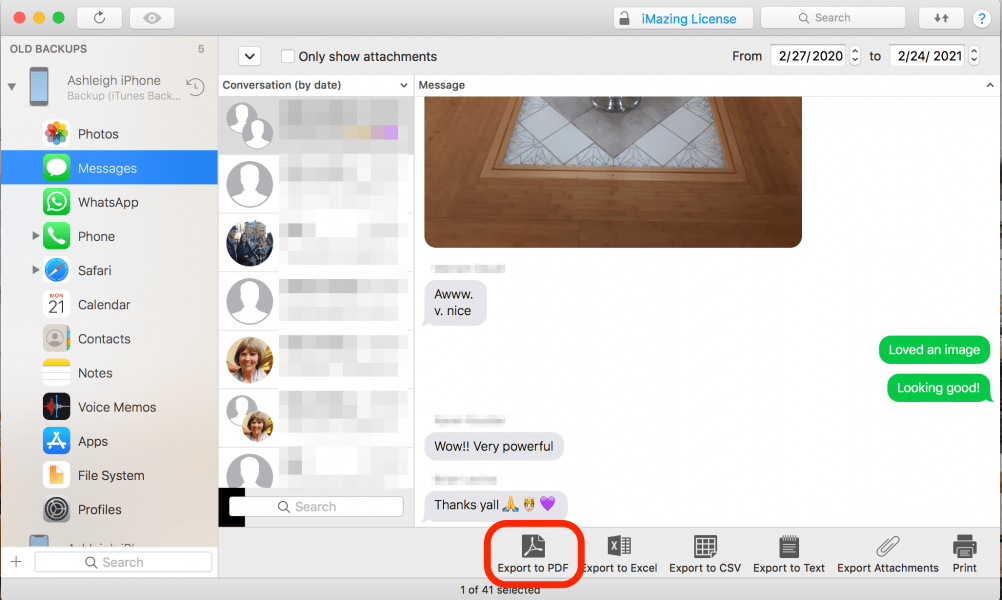
- Изаберите да ли желите Извезите све поруке у ћаскању или Извезите само изабране поруке.
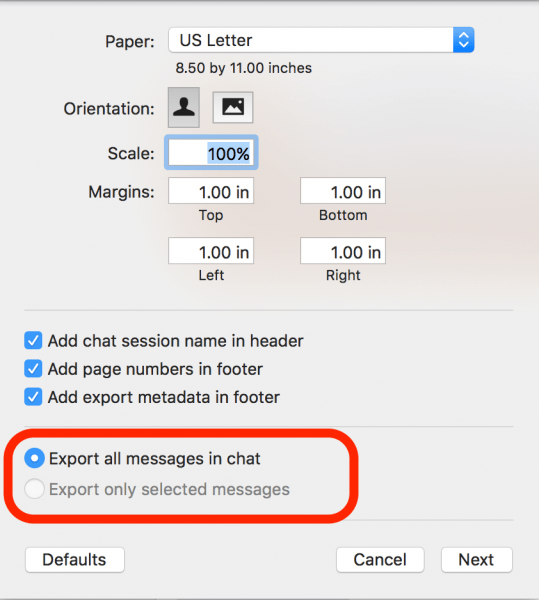
- Кликните Следећи.
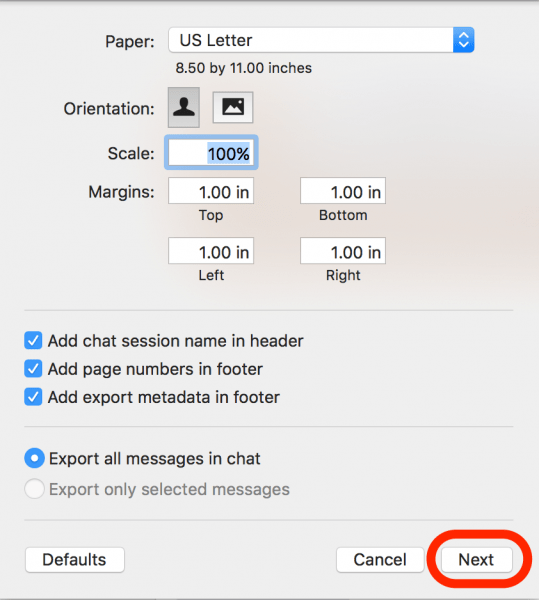
- Кликните Изабери да потврдите и сачувате своју ПДФ датотеку.
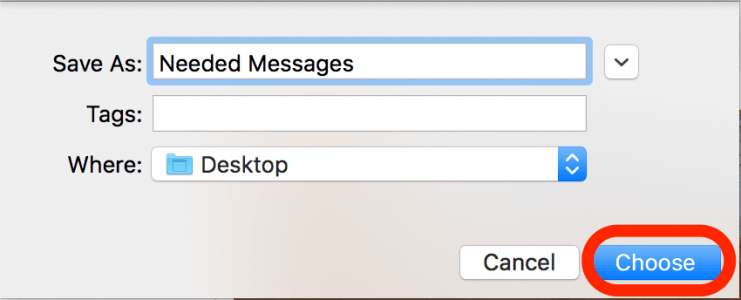
То је све! Ако сте сачували ПДФ свог разговора, можете га послати е-поштом или одштампати по потреби.
Детаљи о аутору

Детаљи о аутору
Асхлеигх Паге је писац карактеристика за иПхоне Лифе. Са искуством у информатици и креативном писању, она воли мешање аспеката техничког и креативног. Страствени технолошки ентузијаста, обожава Аппле производе и држи корак са најновијим иновацијама. Када не ради, Ешли се често налази како ствара хировите (а понекад и бесмислене) кратке приче, планинари и игра одбојку на песку.